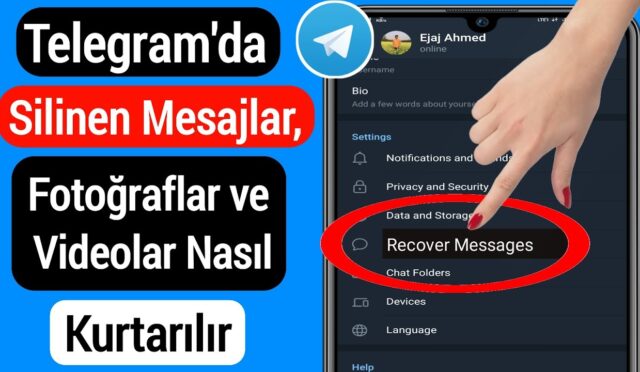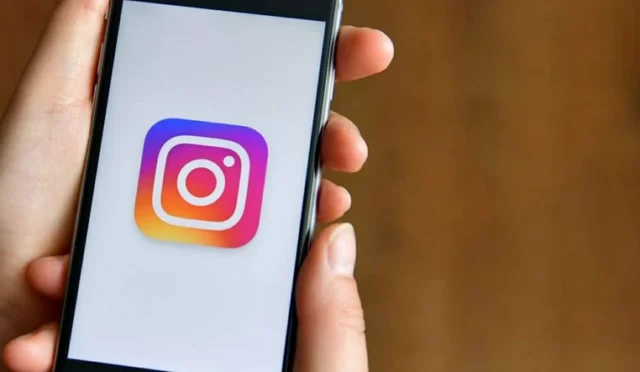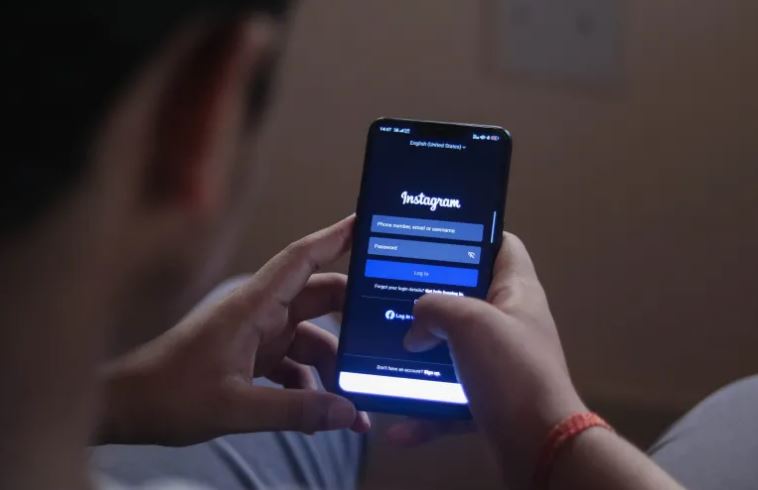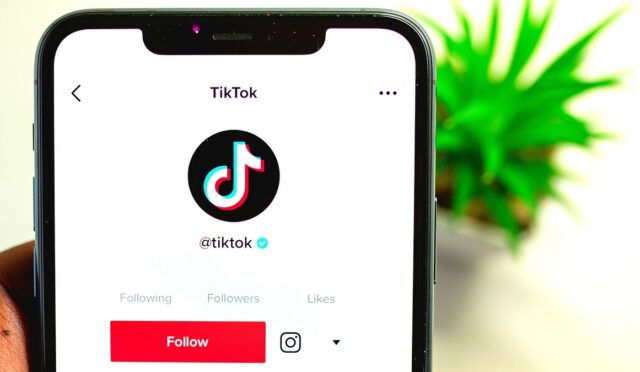| Windows 10 Güncellemesi sürekli otomatik olarak başlatılıyor, ancak güncellemeyi yüklemek istemiyor musunuz? Bu makalede, Windows 10 güncellemelerinin nasıl durdurulacağını açıklayabiliriz. |
Bu makaledeki çözümler Windows 10 Home/Pro/Enterprise kullanıcılarının sorunlarını çözmeye hazır. İlk olarak, Windows 10 Güncellemesi ile ilgili ana sorulara bir bakış atalım.

- Önceki Windows 10 Güncellemesi nasıl durdurulur?
- Kurulum başladıktan sonra Windows 10 güncellemesi nasıl devre dışı bırakılır?
- İstenmeyen Windows 10 güncellemesi nasıl güvenli bir şekilde iptal edilir?
- Yükleme sırasında Windows 10 güncellemeleri nasıl durdurulur?
- Otomatik Windows 10 güncellemeleri nasıl devre dışı bırakılır?
Gördüğünüz gibi kullanıcılar aynı soruyu farklı ifadelerle soruyor. Bu süreci güvenli ve başarılı bir şekilde durdurabilir misiniz? Bu yazıda size 3 çözüm sunacağız. Ayrıntılı adımlar için lütfen okumaya devam edin. Windows 10 güncelleme kapatma ve windows update kapatma ile alakalı her şeyi öğreneceksiniz.
Windows 10 Otomatik Güncelleme Nasıl Devre Dışı Bırakılır?
Yöntem 1. Windows 10 Update’i Hizmette Durdurun
1. Başlat’a tıklayın ve “Hizmetler” yazın;
2. Hizmetler görüntülendiğinde, üzerine sağ tıklayın ve “Yönetici olarak çalıştır “ı seçin;
3. Hizmetler menüsünde Windows Update’i bulun. Üzerine çift tıklayın;
4. Başlangıç türünü Devre Dışı olarak değiştirin ve değişikliği kaydedin;
5. Bu işlem için sabırla bekleyin. Bu işlem tamamlandıktan sonra pencereyi kapatın. Tamamlandığında otomatik güncellemeyi devre dışı bırakmış olacaksınız. Windows 10 home güncelleme kapatma ve windows 10 pro güncelleme kapatma konusunda en etkili yöntemlerden biri bu yöntemdir.
Yöntem 2. Windows 10 Otomatik Güncellemeyi Devre Dışı Bırakın
1. Denetim Masası > Sistem ve Güvenlik > Güvenlik ve Bakım’a gidin. 2;
2. Bakım altında Otomatik Bakım öğesini bulun. Bakım ayarlarını değiştir kapalı öğesine tıklayın;
3. Daha sonra Windows 10 otomatik güncellemesini devre dışı bırakabilirsiniz.
İpucu:
Windows 10 Update’i daha sonra yeniden aktifleştirmek istiyorsanız, önce sistem bölümünü genişletmek, sabit disk hatalarını kontrol etmek ve onarmak, bilgisayardaki önemli verileri yedeklemek gibi bazı hazırlıklar yapmalısınız. Hazırlıkların yardımıyla güncelleme sırasında birçok sorundan kaçınabilirsiniz.
Yöntem 3. Kayıt Defteri Aracılığıyla Windows 10 Güncellemelerini Devre Dışı Bırakın.
Hem Windows 8 hem de 10 otomatik bakımı devre dışı bırakmanıza izin vermez, bu nedenle kayıt defterini hacklememiz gerekir. Otomatik bakımı yönetmek için ihtiyacınız olan tek şey basit bir Windows kayıt defteri anahtarıdır.
Lütfen bu talimatları izlemeden önce kayıt defterini yedeklediğinizden emin olun. Kayıt defterinde istemeden yapılan değişiklikler sisteminize zarar verebilir ve muhtemelen veri kaybına yol açabilir.
Windows + R tuşlarına basın ve Windows Kayıt Defterini açmak için Çalıştır diyaloğuna regedit komutunu girin.
Yazı yazma alanına aşağıdaki değeri yapıştırın:
HKEY_LOCAL_MACHINE > SOFTWARE > Microsoft > Windows NT > CurrentVersion > Schedule > Maintenance
- Bakım’a sağ tıklayın ve Yeni > DWORD (32 bit) Değeri’ne gidin.
- Sağ taraftaki bölmede yeni bir giriş oluşturulur. Bu girişi burada yazıldığı gibi MaintenanceDisabled olarak adlandırın.
- Ardından girişi değiştirmek için üzerine çift tıklayın ve değer olarak 1 girin. Bu, bu girişi etkinleştirir, yani bakımı devre dışı bırakır. Değişikliklerin etkili olması için bilgisayarın yeniden başlatılması gerekir.
Otomatik bakımı yeniden etkinleştirmek için aynı girişi tekrar değiştirin ve değeri olarak 0 girin.
Not: Otomatik pencere bakımını sık sık etkinleştirmek/devre dışı bırakmak istiyorsanız, hızlı erişim için kayıt defteri konumunu sık kullanılanlarınıza ekleyebilirsiniz.
Kayıt defterinin üst kısmındaki Sık Kullanılanlar düğmesine tıklayın ve konumu sık kullanılanlarınıza ekleyin.